-
Última Versión
iTop Screen Recorder 5.4 ÚLTIMO
-
Revisado por
-
Sistema Operativo
Windows 7 / Windows 8 / Windows 10 / Windows 11
-
Ránking Usuario
Haga clic para votar -
Autor / Producto
-
Nombre de Fichero
itop-screen-recorder-setup.exe
Es decir, no sólo es una opción inteligente para grabar videoconferencias, webinars, charlas, presentaciones, juegos, películas 4K, etc., sino también un editor de vídeo perfecto para crear vídeos de fantasía con facilidad añadiendo BGM, animaciones, transiciones, subtítulos, efectos, filtros, etc. Mientras tanto, puede satisfacer todos tus requisitos de captura de pantalla como pantalla completa, ventana activa, ventana de desplazamiento o cualquier región seleccionada. La grabación personalizada de la cámara web hace que tu grabación sea más genial que nunca. Además, el práctico almacenamiento en la nube te permite gestionar y compartir archivos fácilmente en cualquier momento y lugar.
Echa un vistazo a las principales características para saber lo que hace que iTop Screen Recorder destaque y ¡empieza tu increíble experiencia de grabación, edición y captura de pantalla ahora mismo!
Características y Puntos Destacados
Capturar con Flexibilidad Cualquier Área de tu Pantalla
Grabar vídeos de alta calidad (compatible con 4K) de una pantalla completa, una ventana o cualquier región seleccionada.
Grabar Simultáneamente Vídeo, Audio y Cámara Web
Puedes grabar tu cara y tu voz juntas en el vídeo con la cámara web y el micrófono mientras grabas tutoriales, juegos y mucho más. También puedes guardar un archivo de audio separado para música o tu voz cuando grabas vídeo según tus necesidades.
Modo de Grabación Profesional de Juegos sin Retraso
Gracias a la avanzada tecnología de codificación y renderizado de la GPU, el modo de grabación de juegos profesional es totalmente diferente de otras herramientas de grabación de juegos comunes. La exclusiva función Boost ayuda a optimizar las configuraciones del sistema y los parámetros de hardware simultáneamente durante la grabación, lo que te ofrece una grabación de juegos más fluida que nunca. Incluso a 90 FPS, puedes grabar sin caídas de fotogramas. Ahora puedes grabar vídeos HD de varios juegos 2D/3D (por ejemplo, Minecraft, PlayerUnknown's Battlegrounds, Roblox, World of Warcraft, League of Legends) sin retrasos y compartirlos directamente en YouTube u otras plataformas populares de terceros.
Grabación de Cámara Web Personalizada
Para hacer que tu vídeo grabado sea más único, iTop Screen Recorder te permite no sólo seleccionar la forma del marco de la cámara web incluyendo Círculo, Rectángulo y Rectángulo Redondeado, sino también desenfocar o eliminar fácilmente o reemplazar el fondo de la cámara web con cualquier imagen preferida, o utilizar directamente la pantalla verde predeterminada. Y el ajuste del brillo puede hacer que tu grabación se adapte perfectamente a más entornos. Por supuesto, también puedes grabar solo la cámara web según tus necesidades.
Práctico Almacenamiento en la Nube
iTop Screen Recorder ahora soporta la carga de archivos grabados en la nube para que puedas gestionar y compartir los archivos en cualquier lugar y en cualquier momento fácilmente.
Herramienta Completa de Captura de Pantalla
Además de una potente grabación, iTop Screen Recorder también puede satisfacer todas tus necesidades diarias de captura de pantalla para una pantalla completa, una ventana activa, una ventana de desplazamiento, o cualquier región seleccionada. También permite añadir anotaciones a tus capturas de pantalla. Puedes crear una Mini Ventana en tu escritorio para hacer capturas de pantalla más fácilmente.
Potente Herramienta de Edición
iTop Screen Recorder proporciona 2 herramientas de edición de vídeo (Editor Rápido y Editor Avanzado) para satisfacer las diferentes necesidades de los usuarios. El Editor Rápido te permite editar vídeos de forma rápida y sencilla con funciones básicas como añadir filtros, pegatinas, BGM, subtítulos, etc. Para que tu vídeo sea más atractivo, el Editor Avanzado añade funciones de edición más profesionales, como transiciones, efectos, texto, división, fundido y cambio de velocidad. Además, también admite la edición visual multipista y permite editar tanto los vídeos grabados como los vídeos locales fotograma a fotograma. Y lo que es más importante, puedes exportar vídeos de alta calidad (compatibles con 4K) en diferentes relaciones de aspecto y formatos, como MP4, MP3, GIF, AVI y TS, y compartirlos con otras personas.
Compresor de Vídeo para Comprimir Archivos de Vídeo a un Tamaño Más Pequeño sin Perder Calidad
Reducir el tamaño de los archivos de vídeo puede beneficiar a todo el mundo, tanto si quieres ahorrar espacio en disco como si quieres compartir vídeos en línea. El Compresor de Vídeo incorporado puede ayudarte a reducir el tamaño de los archivos de vídeo con un solo clic, conservando la calidad del vídeo. Además, la función de compresión por lotes te ahorra tener que comprimir los archivos uno a uno.
Herramienta Denoiser para una Mejor Calidad de Sonido
Para ofrecerte la mejor calidad de audio, la herramienta Denoiser elimina cualquier ruido, incluido el ruido de fondo y el ruido corriente en el vídeo y el audio.
Sin Límite de Tiempo y Personaliza tu Marca de Agua
Puedes grabar sin marca de agua desmarcando la casilla situada antes de "Grabar sin marca de agua" en Configuración. Para proteger tus vídeos de las copias, también te permite crear tu marca de agua exclusiva con tus caracteres, fuentes, colores y tamaños personalizados.
Teleprompter Útil
Cuando grabes tutoriales, presentaciones de vídeo, retransmisiones en directo en línea, videoconferencias, etc., puedes utilizar el teleprompter con guiones preescritos o editar/copiar/pegar tus guiones aquí antes de grabar. El teleprompter te ayuda a grabar vídeos más profesionales.
Programa de Grabación
Te permite iniciar y finalizar automáticamente la grabación a una hora programada, lo que facilita al máximo la grabación.
Añadir Anotaciones Fácilmente Durante la Grabación con Garabatos en Tiempo Real
Para hacer tus vídeos más atractivos, puedes añadir garabatos como dibujos a bolígrafo, rectángulos, óvalos, líneas, puntas de flecha y textos en tus vídeos mientras los grabas.
Añadir Efectos de Clic de Ratón
Puedes añadir efectos de clic de ratón resaltando el cursor y añadiendo animación de clic de ratón. Es una herramienta ideal para grabar videoconferencias, seminarios web, charlas, presentaciones, juegos, etc.
Prueba la Lupa
Cuando necesites enfocar o resaltar textos o imágenes durante tu grabación, puedes probar la lupa en la barra flotante de iTop Screen Recorder. El impacto de la lupa hace que tu vídeo sea más atractivo y claro.
Muchos Formatos Populares de Vídeo y Audio
A la hora de guardar y exportar, tienes una amplia gama de formatos de vídeo para elegir, como MP4, AVI, FLV, MKV, MOV, TS y GIF.
Prácticas Teclas de Acceso Rápido
Puedes iniciar/pausar/reanudar/detener la grabación o hacer capturas de pantalla fácil y rápidamente con las teclas de acceso rápido. Mientras tanto, también puedes utilizar teclas de acceso rápido para gestionar la superposición de la cámara web, la lupa, el teleprompter y algunas funciones populares de edición de vídeo.
Compartir Rápidamente en YouTube, Facebook, Instagram, etc.
Puedes compartir directamente tus vídeos, audios y capturas de pantalla en las plataformas sociales más populares, como YouTube, Vimeo, Facebook, Instagram, Google Drive y Dropbox.
 OperaOpera 117.0 Build 5408.32 (64-bit)
OperaOpera 117.0 Build 5408.32 (64-bit) PC RepairPC Repair Tool 2025
PC RepairPC Repair Tool 2025 PhotoshopAdobe Photoshop CC 2025 26.3 (64-bit)
PhotoshopAdobe Photoshop CC 2025 26.3 (64-bit) OKXOKX - Buy Bitcoin or Ethereum
OKXOKX - Buy Bitcoin or Ethereum iTop VPNiTop VPN 6.2.0 - Fast, Safe & Secure
iTop VPNiTop VPN 6.2.0 - Fast, Safe & Secure Premiere ProAdobe Premiere Pro CC 2025 25.1
Premiere ProAdobe Premiere Pro CC 2025 25.1 BlueStacksBlueStacks 10.41.660.1007
BlueStacksBlueStacks 10.41.660.1007 Hero WarsHero Wars - Online Action Game
Hero WarsHero Wars - Online Action Game TradingViewTradingView - Trusted by 60 Million Traders
TradingViewTradingView - Trusted by 60 Million Traders LockWiperiMyFone LockWiper (Android) 5.7.2
LockWiperiMyFone LockWiper (Android) 5.7.2
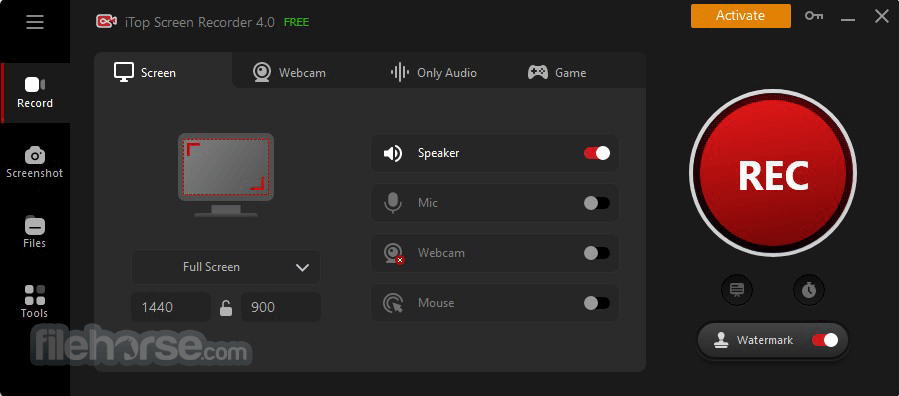









Comentarios y Críticas de Usuarios